Base de connaissances
AVM Content
Connecter un FRITZ!Repeater à la FRITZ!Box via le LAN
Vous voulez connecter un FRITZ!Repeater à la FRITZ!Box via Ethernet ? ✓ Rien de plus simple :
Vous pouvez connecter votre FRITZ!Repeater à votre FRITZ!Box via le réseau LAN pour ajouter de manière simple et rapide un nouveau point d'accès Wi-Fi à votre réseau domestique. Ainsi, même en dehors de la zone de couverture de votre FRITZ!Box, vous pourrez bénéficier d'une réception Wi-Fi optimale et de connexions haut débit à Internet et au réseau domestique.
Si vous utilisez une FRITZ!Box avec FRITZ!OS 7 (ou une version plus récente), le FRITZ!Repeater est intégré dans le Mesh et s'affiche dans l'interface utilisateur de la FRITZ!Box avec l'icône Mesh . Le FRITZ!Repeater reprend alors la totalité des paramètres de la FRITZ!Box, par exemple les données d'accès Wi-Fi et l'accès invité. Vos équipements Wi-Fi se connectent au sein du réseau Mesh automatiquement au point d'accès Wi-Fi assurant la meilleure réception Wi-Fi.
. Le FRITZ!Repeater reprend alors la totalité des paramètres de la FRITZ!Box, par exemple les données d'accès Wi-Fi et l'accès invité. Vos équipements Wi-Fi se connectent au sein du réseau Mesh automatiquement au point d'accès Wi-Fi assurant la meilleure réception Wi-Fi.
Vous pourrez désormais procéder aux modifications du réseau Mesh très simplement dans la FRITZ!Box. La FRITZ!Box transmet automatiquement la nouvelle configuration au FRITZ!Repeater. Si vous voulez cependant accéder à l'interface utilisateur du FRITZ!Repeater, connectez-vous avec le mot de passe de la FRITZ!Box.
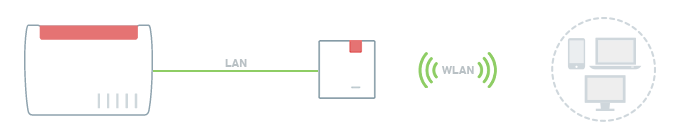
Remarque :Toutes les indications relatives aux fonctions et à la configuration fournies ici se réfèrent à la version actuelle de FRITZ!OS installée sur le FRITZ!Repeater.
1 Connecter le FRITZ!Repeater à la FRITZ!Box via le LAN
Le FRITZ!Repeater se configure automatiquement comme pont LAN s'il est dans la configuration par défaut et connecté à la FRITZ!Box par un câble Ethernet pendant le démarrage :
- Raccordez le FRITZ!Repeater à un port LAN de la FRITZ!Box à l'aide d'un câble Ethernet.
2 Charger la configuration par défaut du FRITZ!Repeater
- Appuyez sur le bouton Connect pendant environ 15 secondes.
- Le voyant alterne alors entre un état dans lequel il reste allumé et un état dans lequel il clignote pour vous signaler que la configuration par défaut est en cours de chargement et que le FRITZ!Repeater va redémarrer. Cette opération peut durer plusieurs minutes.
- Dès que le voyant reste allumé pendant au moins 1 minute, la configuration automatique en tant que pont LAN est terminée.
3 Intégrer un FRITZ!Repeater dans le Mesh d'une simple pression de bouton
L'intégration dans le Mesh se fait d'une simple pression de bouton. Vous pouvez appuyer en premier sur le bouton de la centrale Mesh ou sur celui du répéteur Mesh, cela n'a pas d'importance. Nous vous recommandons l'ordre suivant :
- Appuyez brièvement (environ 1 seconde) sur le bouton Connect du FRITZ!Repeater et relâchez-le. Une fois que vous avez relâché ce bouton, le voyant se met à clignoter rapidement.
- Vous disposez maintenant de deux minutes pour appuyer sur le bouton Connect de la centrale Mesh, jusqu'à ce que le voyant Connect (voir le tableau) s'allume. Il se peut que d'autres voyants s'allument également.
Modèle de FRITZ!Box Bouton Connect Voyant Connect FRITZ!Box 6690, 4060 Connect Connect FRITZ!Box 7590 (AX), 7530 (AX), 7520, 7510, 6890, 6850, 6670, 6660, 5590, 5530 Connect/WPS Connect/WPS FRITZ!Box 6591, 6590 Connect/WPS WLAN/DECT FRITZ!Box 7490, 7430, 5491, 5490 WLAN WPS WLAN/Info FRITZ!Box 6490, 6430 WLAN WPS WLAN/DECT FRITZ!Box 7560, 7362 SL Wi-Fi WLAN/DECT FRITZ!Box 7583, 7582, 7581, 7580 WPS WLAN/Info FRITZ!Box 6820, 4040, 4020, 3490 WPS Wi-Fi - L'opération est terminée dès que la centrale Mesh affiche le FRITZ!Repeater avec l'icône Mesh
 dans l'aperçu du réseau Mesh.
dans l'aperçu du réseau Mesh.
Le FRITZ!Repeater est maintenant configuré comme pont LAN et vous disposez donc d'un point d'accès Wi-Fi supplémentaire. Le voyant du FRITZ!Repeater renseigne sur la qualité de la connexion Wi-Fi du périphérique qui s'est connecté en premier au réseau sans fil du FRITZ!Repeater.
 Deutschland
Deutschland International (English)
International (English) België (Nederlands)
België (Nederlands) Luxemburg (Deutsch)
Luxemburg (Deutsch)